Tabla de contenidos
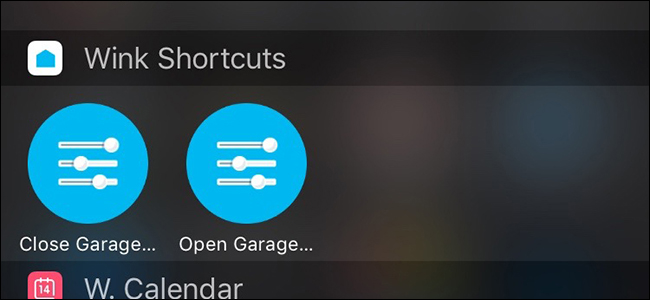
Si tiene un abridor de puerta de garaje Liftmaster o Chamberlain más nuevo, es probable que tenga capacidades MyQ , que le permiten abrir y cerrar la puerta de su garaje desde la aplicación MyQ. Ella explica cómo agregar un acceso directo MyQ a la pantalla de inicio de su teléfono para un acceso aún más rápido.
MyQ hace que sea realmente conveniente no solo abrir y cerrar la puerta de su garaje desde su teléfono, sino también verificar y asegurarse de que la cerró después de irse al trabajo; esa parece ser la mayor preocupación de todos acerca de la puerta de su garaje de todos modos.
Sin embargo, la aplicación MyQ es bastante básica y no viene con muchas funciones e integración. Pero con la ayuda de otra aplicación, puede crear accesos directos para abrir y cerrar la puerta de su garaje y colocarlos directamente en su pantalla de inicio o centro de notificaciones para un acceso rápido y fácil.
Configurar los atajos
Para hacer esto, deberá descargar la aplicación Wink ( iOS y Android ). Wink es una línea de productos smarthome que se controlan a través del concentrador Wink. Sin embargo, no necesitamos el concentrador para que esto funcione, solo la aplicación.
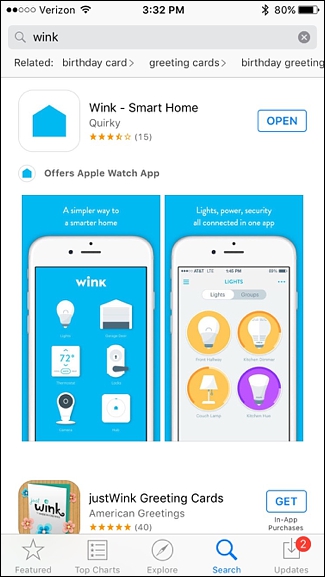
Una vez que haya descargado e instalado la aplicación, ábrala y toque «Registrarse» para crear una cuenta Wink. O si ya lo ha hecho, seleccione «Iniciar sesión».

Después de iniciar sesión o crear una cuenta, se le llevará a la pantalla principal de la aplicación. Desde aquí, toque el botón «+».
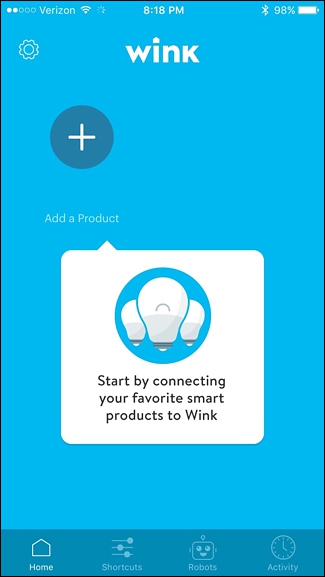
Desplácese hacia abajo y seleccione «Puertas de garaje».
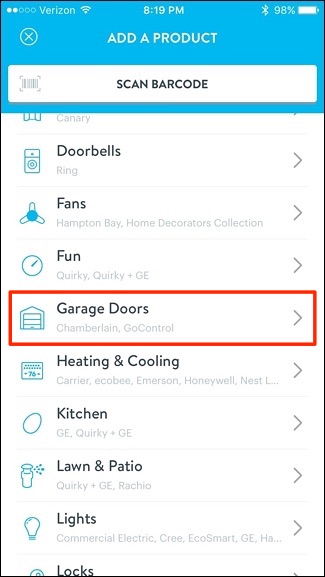
Toque «Puerta de garaje MyQ».
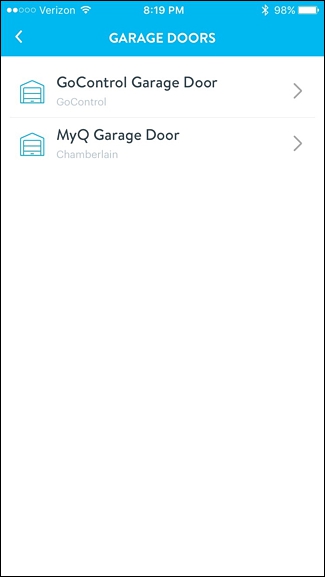
Toque «Siguiente».
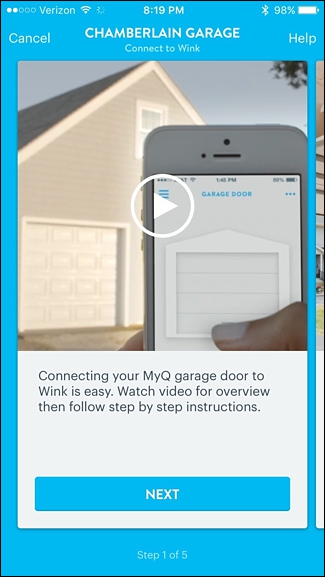
Toque «Siguiente» de nuevo.
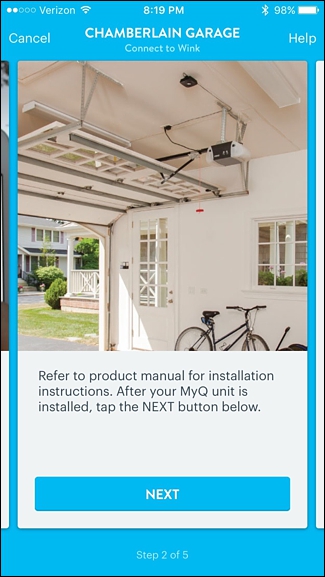
Seleccione «Tengo una cuenta» si ya tiene la aplicación MyQ instalada en su teléfono. De lo contrario, toque «Obtener la aplicación MyQ».
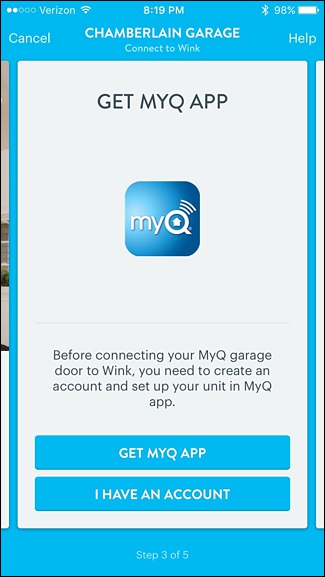
Toca «Conectar ahora».
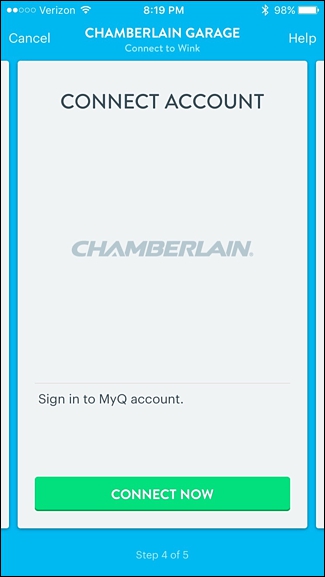
Inicie sesión en su cuenta MyQ y luego toque «Autenticar».
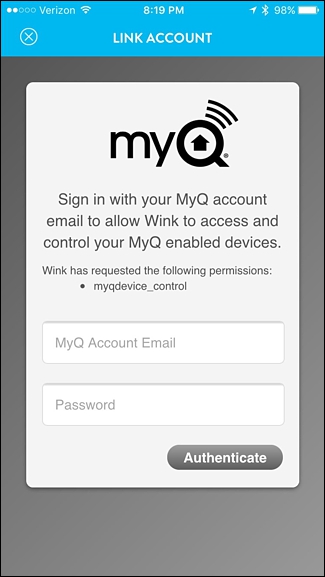
Toque «Listo».
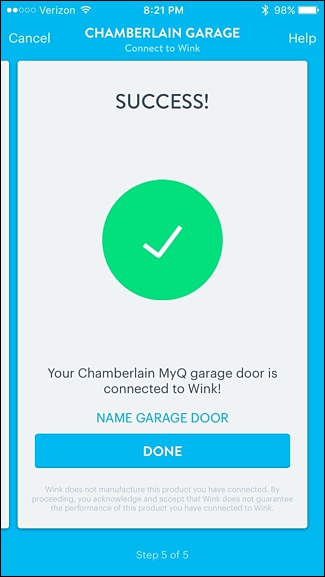
La puerta de su garaje MyQ ahora aparecerá en la aplicación Wink y ahora puede comenzar a controlarla deslizando hacia arriba para abrirla y hacia abajo para cerrarla.
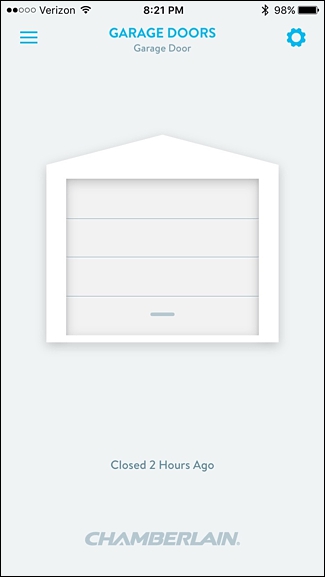
A continuación, deberá crear «Accesos directos» que le permitirán controlar la puerta de su garaje desde la pantalla de inicio o el centro de notificaciones, toque el botón de menú en la esquina superior izquierda.
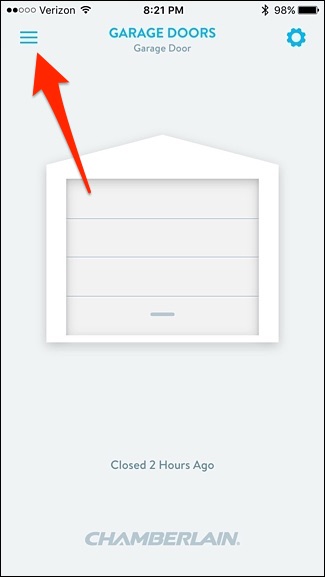
Toque la pestaña «Accesos directos» en la parte inferior.
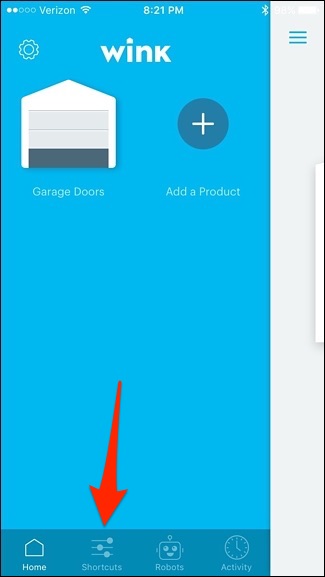
Toque el botón «+» donde dice «Nuevo acceso directo».
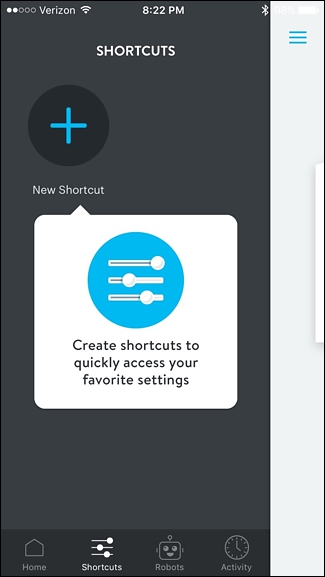
En la página siguiente, toque «Nuevo acceso directo» y asígnele un nombre personalizado, como «Abrir puerta de garaje».
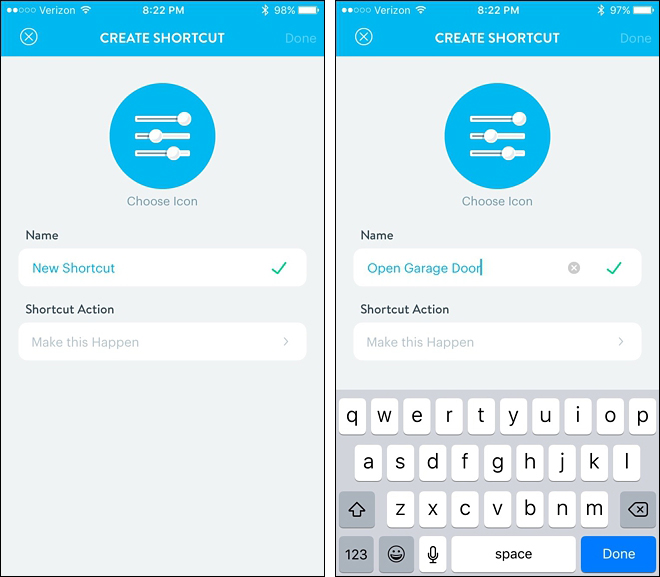
A continuación, toque «Hacer que esto suceda» en «Acción de acceso directo».
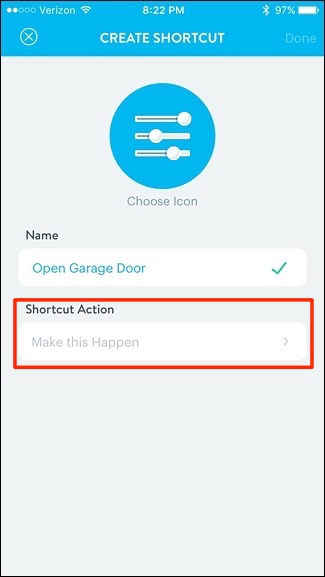
Toque «Puerta de garaje».
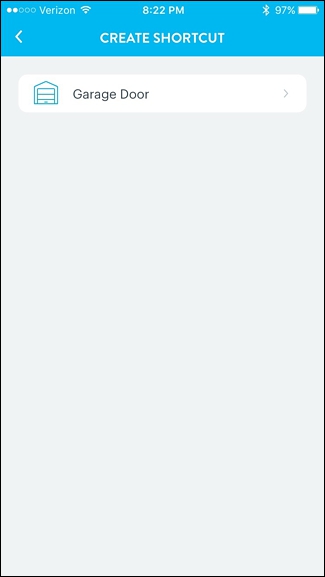
Toque «Abrir» y luego presione «Guardar».
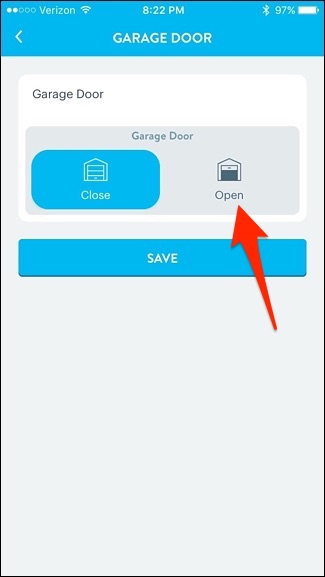
Presiona «Listo» en la esquina superior derecha para guardar el atajo.
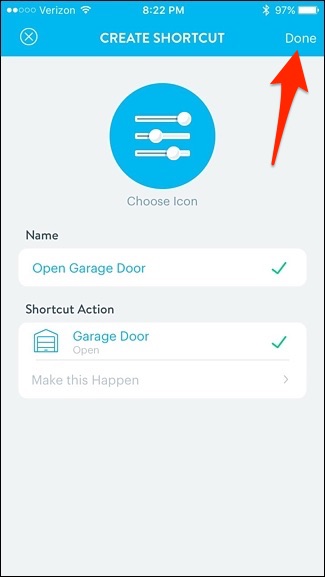
Ahora repetirá esto, pero esta vez creará un atajo para cerrar la puerta del garaje.

Cuando haya terminado, tendrá dos atajos: uno para abrir la puerta de su garaje y otro para cerrarla.
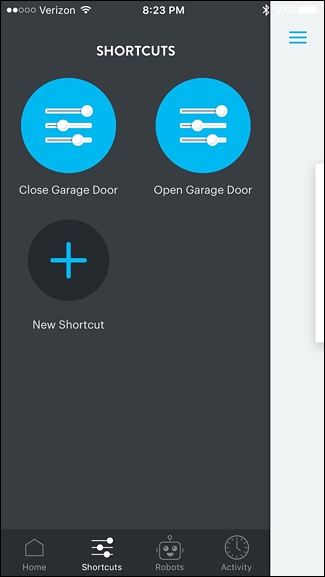
Adición de accesos directos a la pantalla de inicio
Hemos terminado con la aplicación Wink, así que ahora es el momento de agregar los accesos directos a la pantalla de inicio o al centro de notificaciones de su teléfono.
En Android
Simplemente toque y mantenga presionado en la pantalla de inicio. Luego seleccione «Widgets».
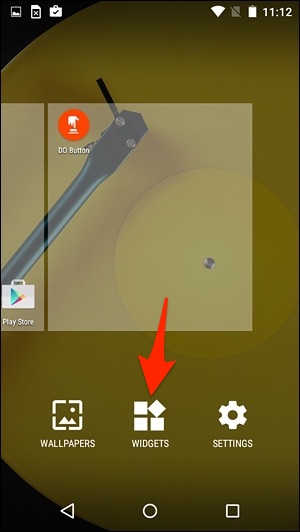
Desplácese hacia abajo y encontrará los widgets Wink. Toque y mantenga presionado uno y luego arrástrelo a su pantalla de inicio.

Aparecerá una nueva pantalla donde arrastre y suelte los accesos directos que desea usar en el widget. Toque «Listo» en la esquina superior derecha cuando haya terminado.

After that, your MyQ shortcuts will appear on your Android device’s home screen.

On iPhone
You can’t put widgets on your home screen, but you can put them in the notification center. Start by swiping down from the top of the screen to bring up the notification center and make sure you’re on the “Today” tab.

Scroll down and tap on “Edit” at the bottom.

Scroll down and find “Wink Shortcuts” in the list. Tap on the green “+” button next to it.

Scroll back up, and it will now appear with the other widgets you have enabled. You can hold down on the move icon to the right to change where you want the widget located. Its default location will be at the bottom. Tap on “Done” when you’re good to go.

From there, the Wink widget will be located in the notification center, and you can instantly control your MyQ garage door from right there without even opening up the MyQ app itself.

It’s not quite as convenient as having the widget right on the home screen like on Android, but it’s the next best option in iOS.